
コンビニのファミリーマートでは、ほとんどの店舗で無料のファミマWi-Fiを利用できます。
しかし、通常のWi-Fiの様にただ設定するだけでは利用できません。
ファミマWi-Fiの繋ぎ方や通信環境は?

当ページでは、ファミマWi-Fiの繋ぎ方を詳しく解説、さらに速度や実際に利用した口コミもご紹介しています。ファミマで今すぐ無料Wi-Fiを使いたい方は必見です!
WiFiのおすすめはこちら
【おすすめのポケット型Wi-Fi・ホームルーターはこちら】
| WiMAX回線 | キャンペーン内容+おすすめポイント | 公式サイト |
|---|---|---|
Broad WiMAX  | ・初月の月額料金1,270円分をギフトカードで還元!(当サイトオリジナルキャンペーン)※2024年4月時点では終了しております ・お客様サポート充実度、WiMAX満足度4年連続1位 ・契約者数が3,500万人を突破しているサービスだから安心 ・容量無制限のWi-Fiを工事不要ですぐ使える! | Broad WiMAX公式サイト |
\容量無制限のWi-Fiを工事不要ですぐ使える!/
※本記事は2024/3/1時点の情報です。詳細は各公式ページをご参照ください。目次
ファミマWi-Fiとは-どこのファミマでも利用できる?

ファミマWi-Fiとは、コンビニエンスストアのファミリーマートで利用できるWi-Fiサービスです。
サービスの利用料は無料で、誰でも利用できます。
ファミマWi-Fiはコンビニ内で(電波が届く場合は屋外でも)利用できるWi-Fiサービスなので、買い物などでコンビニに立ち寄った時や、ファミマのイートインスペースで飲食している時などに、気軽に接続できます。
全国にある約16,000の店舗でファミマWi-Fiサービスの利用が可能で、サービスを提供している店舗にはステッカーが貼られています。
ステッカーには青い字で「Wi-Fiつかえます」と書かれているので、ファミマWi-Fiを利用したくなったらステッカーのある店舗に行きましょう。
対応端末

ファミマWi-Fiでは、スマートフォンやノートPCの端末に接続できます。
また、ウェブブラウザだけでなく、アプリからも接続設定が可能です。
ただし、端末のバージョンが一定以上でないと、Wi-Fiサービスは使えません。
対応端末については、以下の表をご参考ください。
| ブラウザ | アプリ | |
| スマートフォン(Android) | Android5.0以降 | Android5.0以降 |
| スマートフォン(iOS) | iOS5.0以降 | iOS7.0以降 |
| ノートPC | InternetExploer8,9が動作する端末 |
なお、AndroidタブレットやiPod touchは保証対象外となっています。
そのため、これらの端末ではファミマWi-Fiに接続できない場合があるので、ご注意ください。
心配な場合は、ファミリーマートへ行く前に、自分の持っている端末がファミマWi-Fiに対応しているかどうか確認しましょう。
ファミマWi-Fiの利用方法-ブラウザ/アプリでの繋ぎ方
ファミマWi-Fiに接続するには、最初に設定を行う必要があります。
設定はウェブブラウザもしくは、アプリで行うことが可能です。
それぞれの設定方法を、以下で解説していきます。
ブラウザ
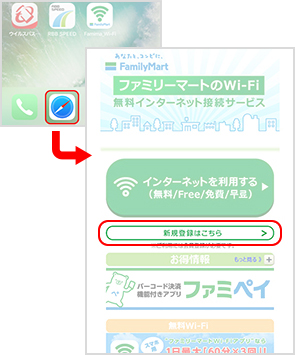
はじめに、ファミリーマートの店内でスマホ(もしくはPC)の設定画面を開き、Wi-Fi接続をオンにします。
そうすることで、ネットワーク一覧に「Famima Wi-Fi」が表示されるので、接続を行いましょう。
続いて、ブラウザを開きます。
Wi-Fi接続ができていれば、ファミマWi-Fiのポータルページが自動的に表示されます。
そこで、ページをスクロールし、「無料インターネットを利用する」を押してください。
次の画面に表示される「初回利用登録」を押せば、設定を開始することができます。
登録画面に移ったらメールアドレスとパスワードを入力し、自身の性別を選択しましょう。
入力が済むと確認画面に移り、続けて「送信」を押すと、入力したメールアドレスにメールが届きます。
メールには登録用のリンクが載っているので、アクセスすれば利用登録は完了です。
登録が終わったら、再度ポータルページのトップに移動しましょう。
ページに「利用規約とセキュリティレベルとフィルタリングについて同意する」という記載があるので、その隣にあるチェックボックスにチェックを入れます。
最後に「OK」を押せば接続完了です。
以上の操作が完了すれば、ファミマWi-Fiを利用できるようになります。
アプリでの設定手順

スマホならアプリからでも接続することが可能です。
設定の流れは、ブラウザの場合とそれほど変わりません。
利用するのは、「ファミリーマートWi-Fi簡単ログインアプリ」です。
iPhoneの場合、アプリはApp Storeでダウンロードできます。
→ファミリーマートWi-Fi簡単ログインアプリ(iPhone版)
Androidユーザーの方は、Google Playでダウンロードしてください。
→ファミリーマートWi-Fi簡単ログインアプリ(Andorid版)
アプリのダウンロード完了後は、ブラウザで登録する場合と同様に、ファミリーマートの店舗内で、設定画面からWi-Fi接続をオンにしてください。
その後、ネットワーク一覧に現れる「Famima Wi-Fi」を選択し、Wi-Fiに繋ぎます。
Wi-Fi設定が済んだら、ファミリーマートWi-Fi簡単ログインアプリを開きます。
アプリを開くとログイン画面が出てきますが、初回はログインボタンの下にある「利用者登録」を選びましょう。
続けて利用規約に同意すると、登録フォームが出てきます。
メールアドレス、パスワードの入力と性別の選択を行い、確認画面に移って「送信」を押してください。
次に、トップ画面の「Wi-Fi無料インターネット簡単ログイン」を選択します。
先ほど入力したアドレス宛てにメールが送られてきたら、そちらを確認しましょう。
メール内のURLを押せば、登録手続きが完了します。
自動接続を解除する方法
ファミマWi-Fiの初回設定が完了すると、次回からファミリーマートに行けば自動でファミマWi-Fiに接続されるようになります。
そのため、毎回接続設定を行う必要はありません。
しかし、後述するようにファミマWi-Fiは速度がそれほど速くないので、自動接続されるとかええって困るという方も多いでしょう。
加えて、ファミマWi-Fiは通信範囲が広いため、意図せず接続してしまうケースが多々あります。
このような問題は、自動接続を解除すれば解決します。
自動設定を解除するには、スマホの設定画面を開いてください。
設定画面のWi-Fiの項目を選択すると、ネットワーク一覧のところに「Famima Wi-Fi」が表示されます。
iPhoneを使っている方は、Famima Wi-Fiの横にある「i」を押してから、自動接続をオフにしてください。
また、「このネットワーク設定を削除」を選ぶことでも、自動接続を解除できます。
Androidでも、ネットワークを削除すれば自動接続が行われなくなります。
ファミマWi-Fiって実際どう?実際の口コミ

ファミマWi-Fiは、速度制限中でネットを利用できない方から好評です。
コンビニでWi-Fiを利用できるのは思いのほか便利で、利用者から支持を得ています。
速度制限中だとアメブロは投稿すらできないのね、、、
引っ越したばっかりで家にwifiがないもんだから、近所のファミマに来てブログ投稿しました。笑
ファミマwifiありがたや🙇— 朝比奈 祐未 (あさひな・ゆみ) (@yumiasahina129) July 28, 2018
今から行くゆーたけどお昼食べてないからファミマでご飯😋
ファミマWiFi最高!!!!— みゅーと@低低低浮上 (@music_listen_me) December 30, 2019
あまりに携帯使えねーのでファミマWiFiなう
— ゆいぴーつんつん🐰 (@yuipi_tuntun36) May 6, 2019
通信速度が遅い点はファミマWi-Fiのデメリットとなります。
しかし、実際にブログを書ける通信速度は出ているようですね。
>ブログの始め方はこちら
速度に不満を感じている方の口コミも見られました。
ファミマwifiは速度不十分らしい…(ファミマの隣にあるカフェから拾ってるからかな?)今度はスタバでやってみようか…
— カズガス@DQX (@gasskun) April 29, 2014
なんか変なwifi掴むなぁと思ったらファミマwifiだった
速度遅いからやめてー— いつき (@itsukiss) September 15, 2018
#ファミマ の無料wifi はメッチャ遅くないですか?
無料とは言え遅すぎる。
速度を改善して欲しいです(^◇^;)#ファミリーマート#ファミマwifi #FamilyMart— 門矢 士 (@monfes2015) November 10, 2018
ファミマWi-Fiの速度はどれくらい出るのか?
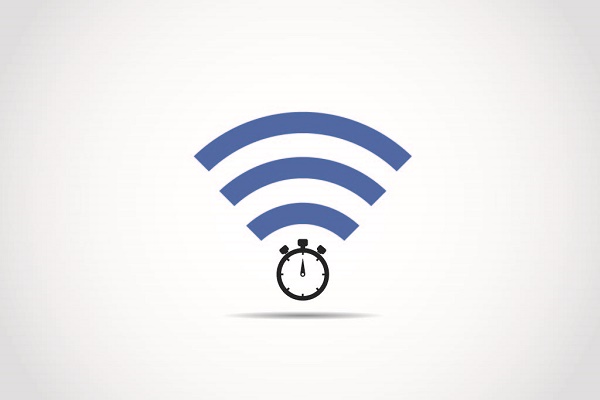
口コミにあるように、ファミマWi-Fiの速度は速いとは言えません。
通信速度はおよそ10~45Mbpsです。
場合によっては、1Mbpsを下回ることもあります。
ファミマWi-Fiを利用する際は、通信速度が遅いという前提でご利用ください。
ファミマWi-Fiに登録できない時の原因と対処法

ファミマWi-Fiの登録を行うには、仮登録案内のメールを受け取る必要があります。
メールの受信が確認できないと、次のステップに進むことはできません。
仮登録案内のメールが確認できない原因としては、迷惑メールフォルダに送られてしまうケースが挙げられます。
メールを受信できなかったら、まずは迷惑メールを調べてみましょう。
また、端末がネットに繋がれていないとメールは届きません。
迷惑メールフォルダに何もなかったら、一端4G回線に切り替えてみてメールが届くかどうか確認してみましょう。
ファミマWi-Fiに繋がらない時の原因と対処法
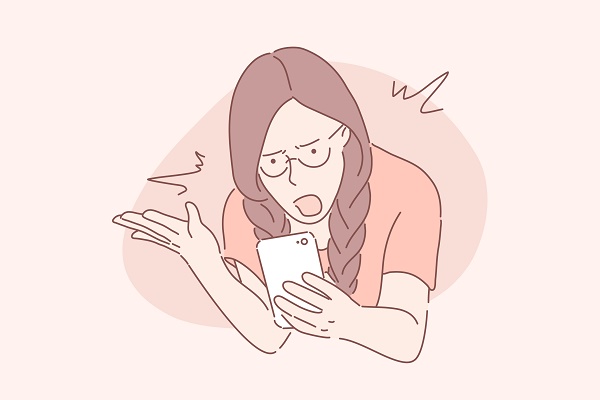
初回登録が完了していなかったり回線が混みあっていたりすると、ファミマWi-Fiに接続できません。
回線が混みあっている場合は、スマホのWi-Fi設定画面でWi-Fi接続のオンオフを切り替えると、接続できるようになることがあります。
また、Wi-Fi設定のネットワーク一覧からFamima Wi-Fiを削除し、もう1度設定をやり直すことでも解決するかもしれません。
なお、ファミマWi-Fiには接続制限があり、以下の回数・時間以上の利用はできません。
アプリ:1日最大60分×3回
ファミマWi-Fiに繋げなくなったら、制限時間を上回っていないかどうかも確認してみてください。
ファミマWi-Fi情報まとめ
最後に、当記事の内容をまとめます。
- ファミリーマートには誰でも無料で使えるファミマWi-Fiがある
- ファミマWi-Fiの設定はブラウザかアプリで行う
- ファミマWi-Fiの通信速度は遅めで、安定していないこともある
- ファミマWi-Fiに繋げなくなったら、再接続を試すと繋がることがある
外出先で急遽Wi-Fiが必要になった際に、ファミマWi-Fiは便利です。
近くにファミリーマートがある場合は利用してみてはいかがでしょうか。


 自宅におすすめのWiFi16選|ニーズを元に厳選紹介【2024年4月版】
自宅におすすめのWiFi16選|ニーズを元に厳選紹介【2024年4月版】 【口コミあり】ANAのWi-Fiサービス徹底解説-速度は?スムーズに利用するための準備リスト
【口コミあり】ANAのWi-Fiサービス徹底解説-速度は?スムーズに利用するための準備リスト WiFiレンタルどっとこむっておすすめ?評判とメリット・デメリットを紹介!
WiFiレンタルどっとこむっておすすめ?評判とメリット・デメリットを紹介!





